win8 ie11降级ie10的解决步骤
发布时间:2017-05-17 17:54
相关话题
有时候因为兼容性等问题导致许多win8用户想将ie11降级;该如何在win8把ie11降级ie10呢?下面是小编收集的关于win8 ie11降级ie10的解决步骤,希望对你有所帮助。
win8 ie11降级ie10的解决步骤
1、打开控制面板,选择程序和功能,卸载或更改程序
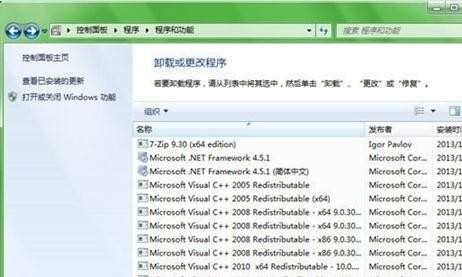
2、选择”查看已安装的更新“
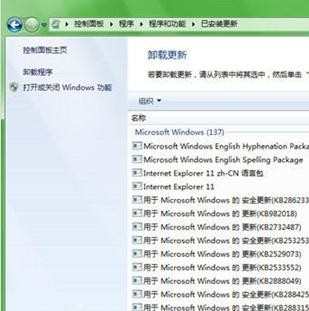
3、由于更新程序比较多,可以选择”安装时间“进行分类
4、找到”Internet Explorer 11“后,右击卸载

5、耐心等待卸载程序完成
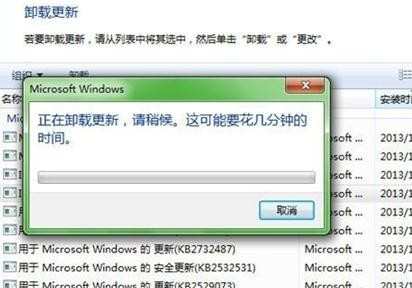
6、还是会提示重启计算机
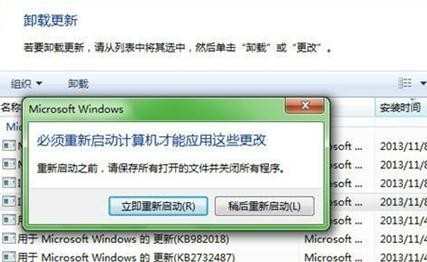
7、熟悉的”计算机配置“

8、终于IE10回归了。
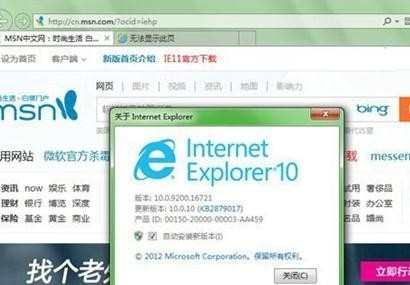

win8 ie11降级ie10的解决步骤的评论条评论